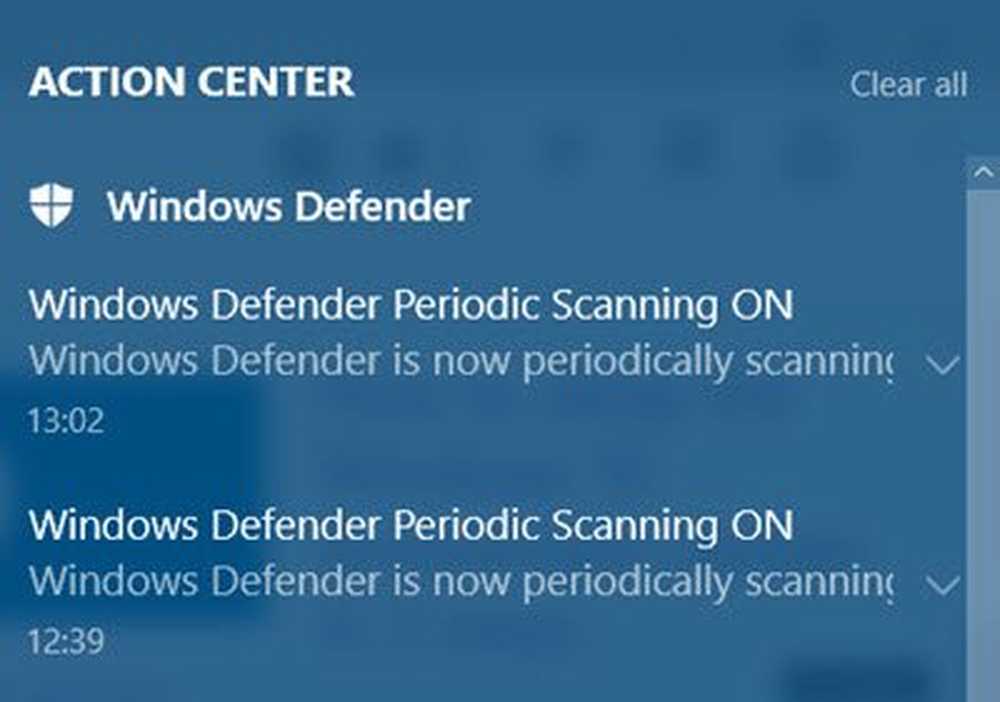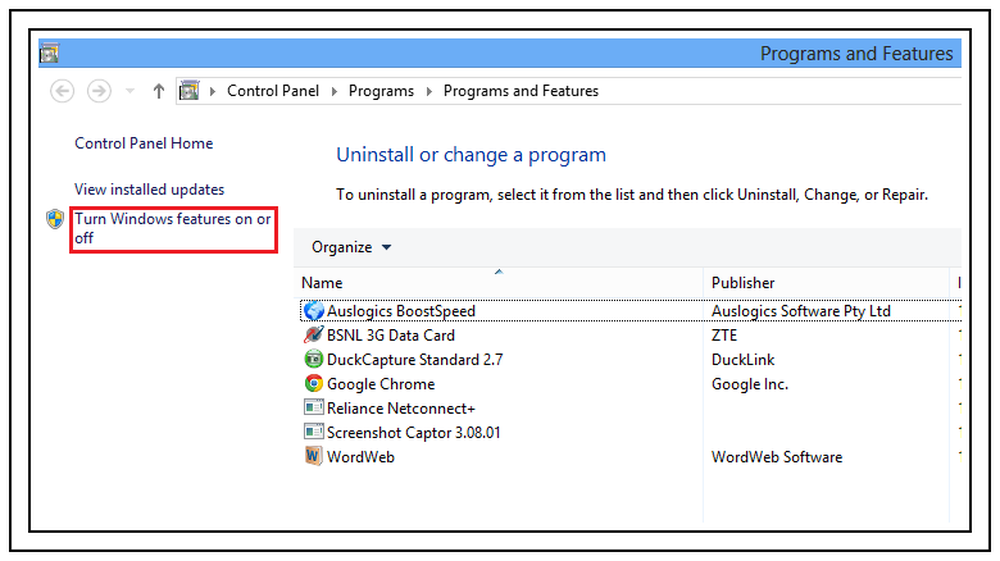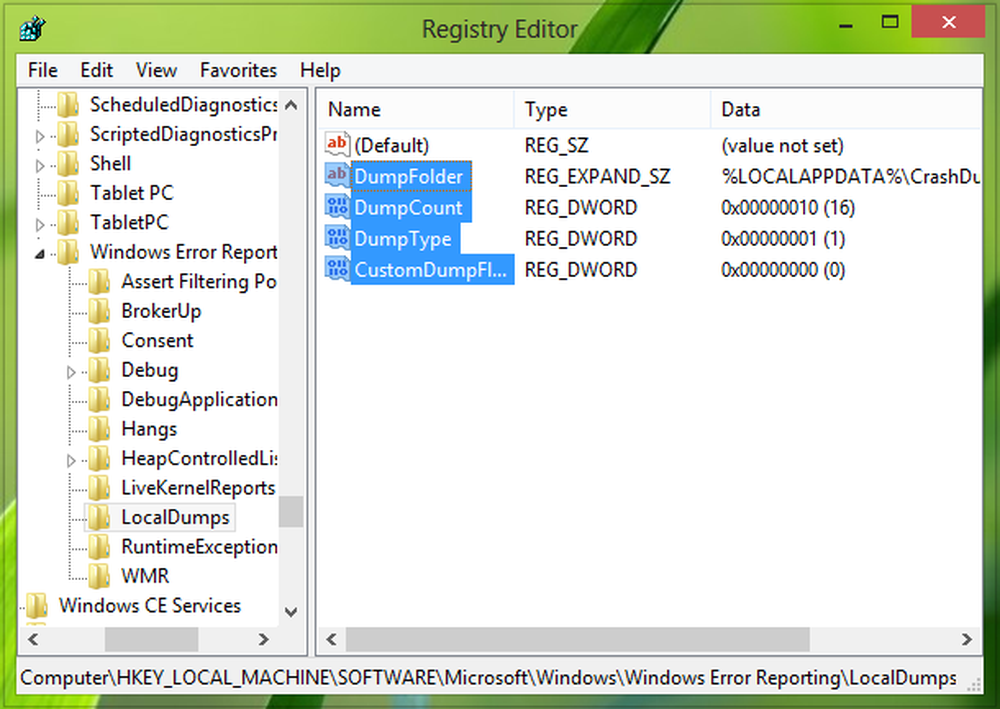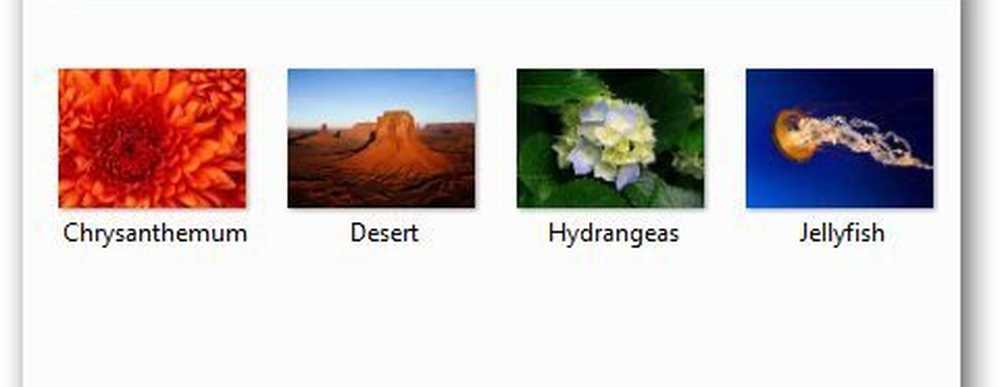Activați sau dezactivați notificările de toast în Windows 8
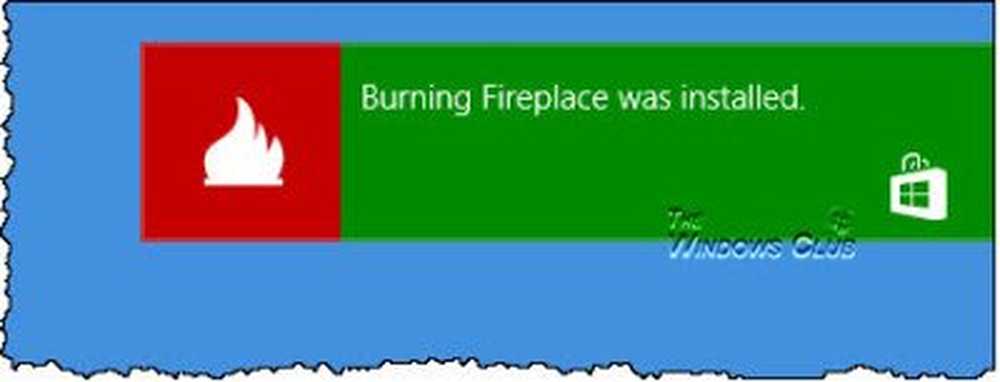
Utilizatorii de Windows sunt familiarizați cu notificările cu baloane, pe care le-ați văzut în Windows 7 și în versiunile anterioare, în apropierea zonei de notificare din bara de activități sau a tavelor de sistem. Aceste notificări cu baloane au ajutat utilizatorii să informeze despre întâmplările de pe computerul lor. În timp ce aceasta a fost o caracteristică utilă, mulți au preferat să-și schimbe timpul de afișare sau să dezactiveze notificările cu baloane, utilizând Ultimate Windows Tweaker.
În Windows 8, notificările similare la toast App apar în colțul din dreapta sus al desktopului. Prin intermediul acestor notificări, aplicațiile Windows 8 comunică cu utilizatorii. Dacă doriți, puteți dezactiva aceste notificări. Puteți modifica timpul de afișare a notificărilor în Windows 8 sau le puteți dezactiva complet.
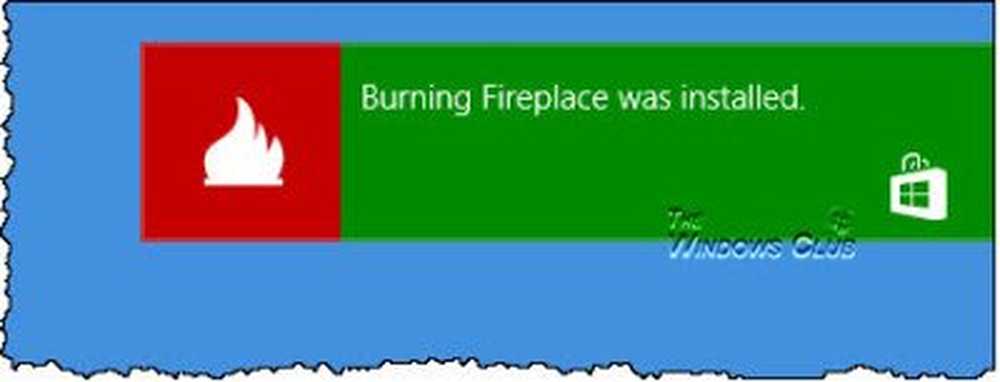
Porniți sau dezactivați Notificările de toast pentru Windows 8 Apps
Aveți diferite opțiuni pentru a dezactiva sau a întoarce notificările de pâine prăjită. Pentru a face acest lucru, mutați indicatorul mouse-ului în colțul din dreapta jos pentru a afișa bara Charms. Faceți clic pe Setări> Modificare setări PC. Aici, selectați Notificări din panoul din stânga.
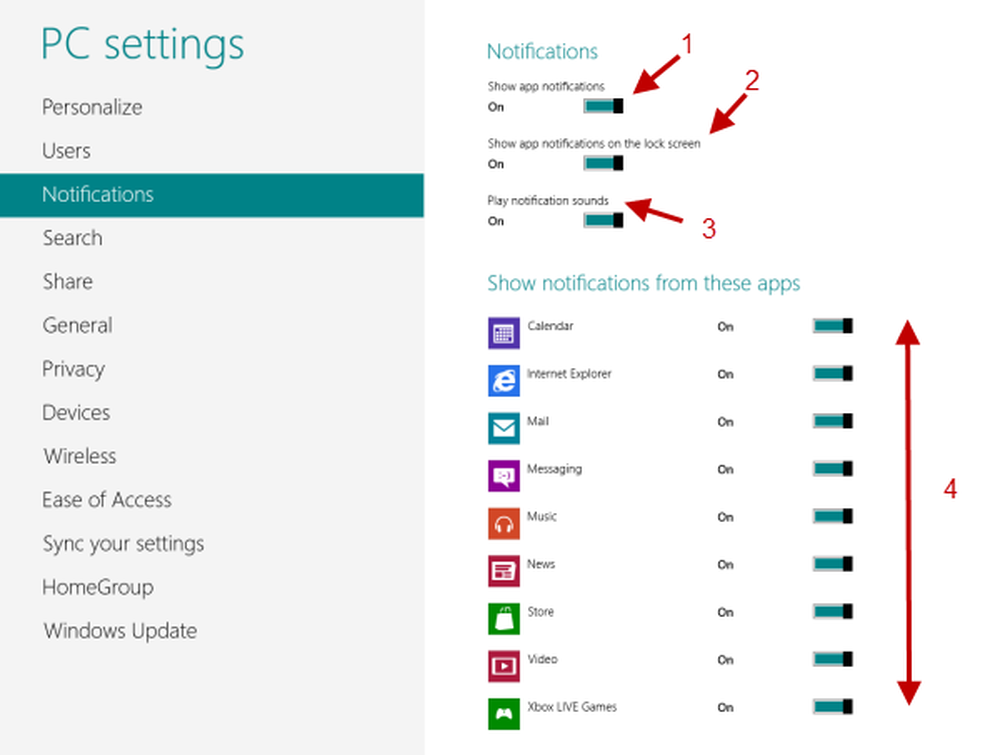
Puteți schimba:
- Metro App toast Notifications pe desktop. Aceasta acționează ca un comutator global. Dacă dezactivați sau activați această opțiune, toate celelalte tipuri de notificări sunt dezactivate.
- App Notificări toast pe ecranul de blocare. Dacă le dezactivați, nu veți mai vedea notificările pe ecranul de blocare când porniți computerul Windows 8.
- Redați sunetele de notificare. Dacă doriți notificările, dar nu doriți ca sunetul să fie redat, puteți dezactiva sunetul aici.
- Notificări din aplicații individuale. Windows 8 vă oferă, de asemenea, opțiunea de a activa sau dezactiva notificările din aplicații individuale.
Dezactivați notificările de toast Windows 8 utilizând Politica de grup
Folosind Editorul de politici de grup, puteți dezactiva opțiunea de a modifica aceste notificări de toast. Pentru a face acest lucru, deschideți Editorul politicii locale de grup sau gpedit.msc și navigați la Configurare utilizator> Șabloane administrative> Meniu Start și Bara de activități> Notificări.
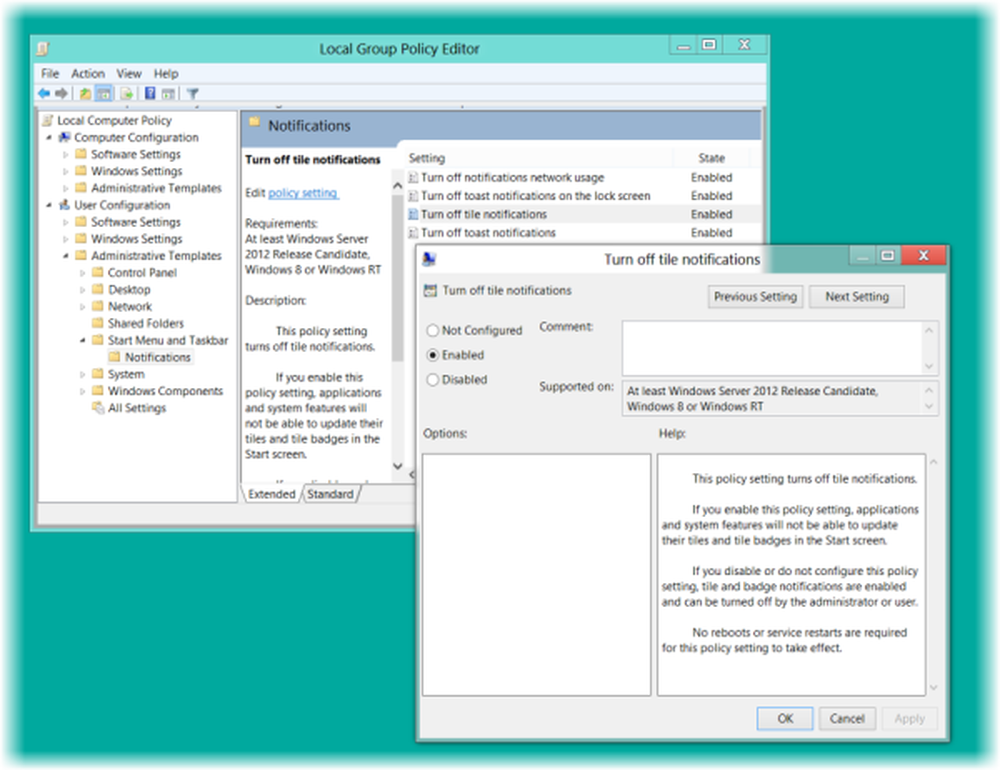
Acum, în panoul din partea dreaptă veți vedea opțiuni pentru:
- Dezactivați notificările privind utilizarea rețelei
- Dezactivați notificările Toast pe ecranul de blocare
- Dezactivați notificările pentru plăci
- Dezactivați notificările Toast.
Faceți dublu clic pe unul / unul pe care doriți să îl dezactivați, verificați Activat, faceți clic pe Aplicați / OK.
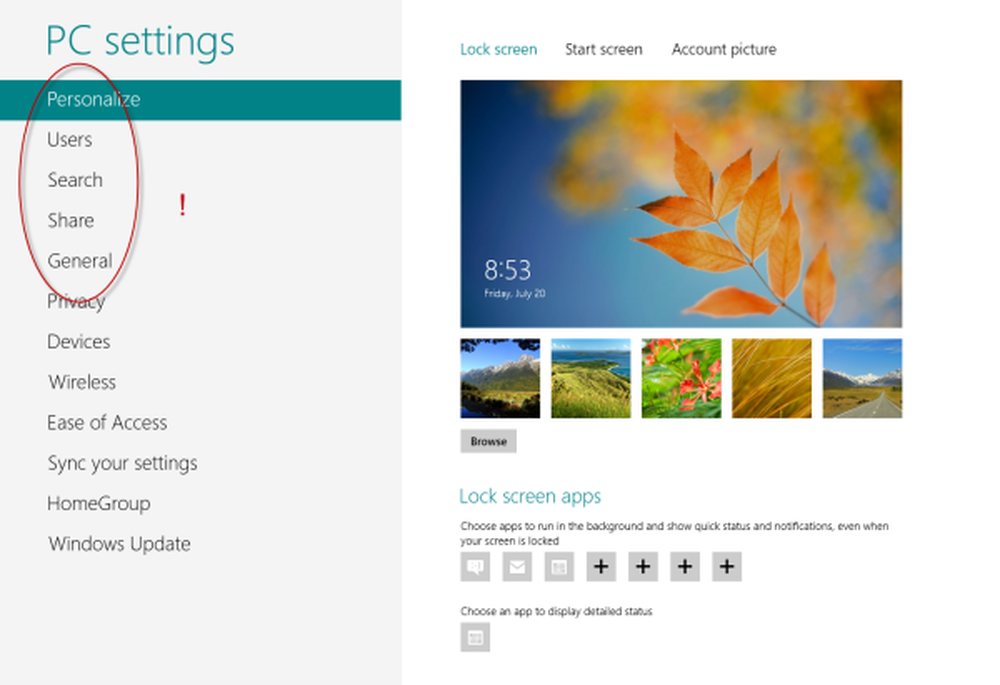
Veți vedea că opțiunile nu vor mai fi oferite în Setările PC-ului!
Ascundeți temporar notificările despre toast
Dacă doriți să ascundeți temporar aceste notificări, puteți face acest lucru prin intermediul barei Charms. Mutați indicatorul mouse-ului în colțul din dreapta jos, dați clic pe Setări> Notificări.
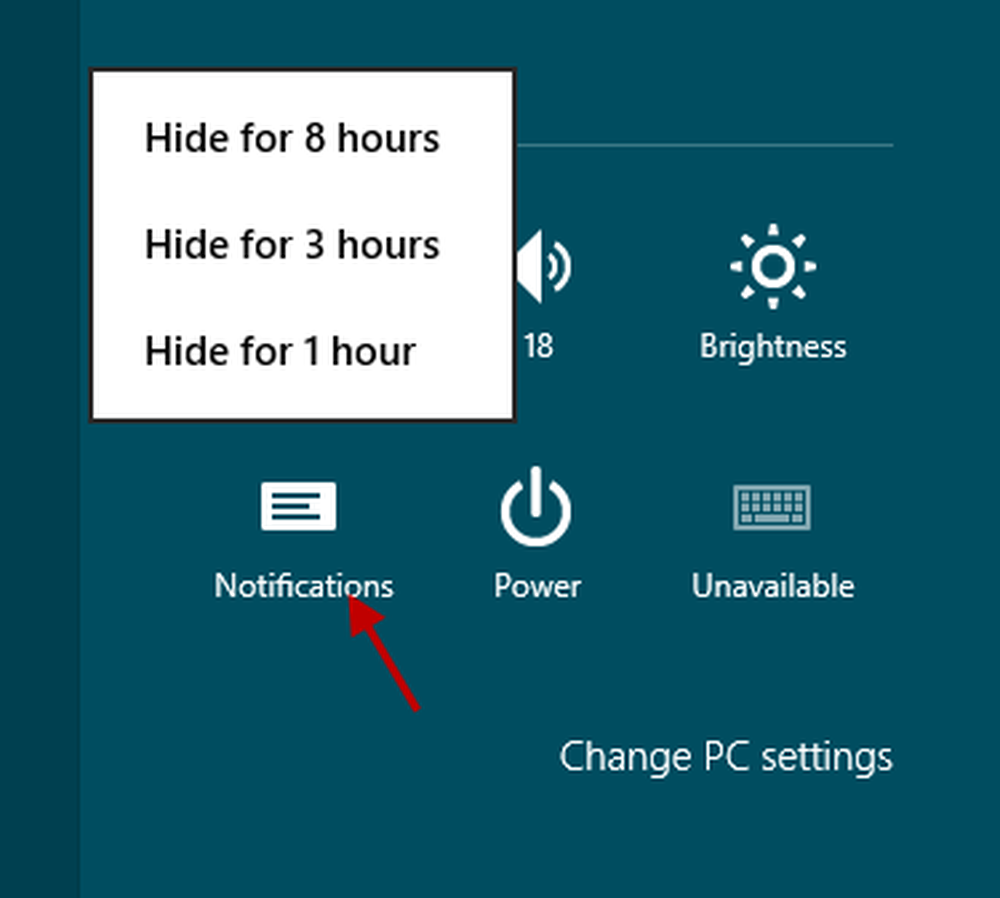
Aici veți putea ascunde notificările 1, 3 sau 8 ore. Dacă selectați una, veți dezactiva notificările numai pentru acea perioadă și pictograma se va schimba pentru a reflecta starea.
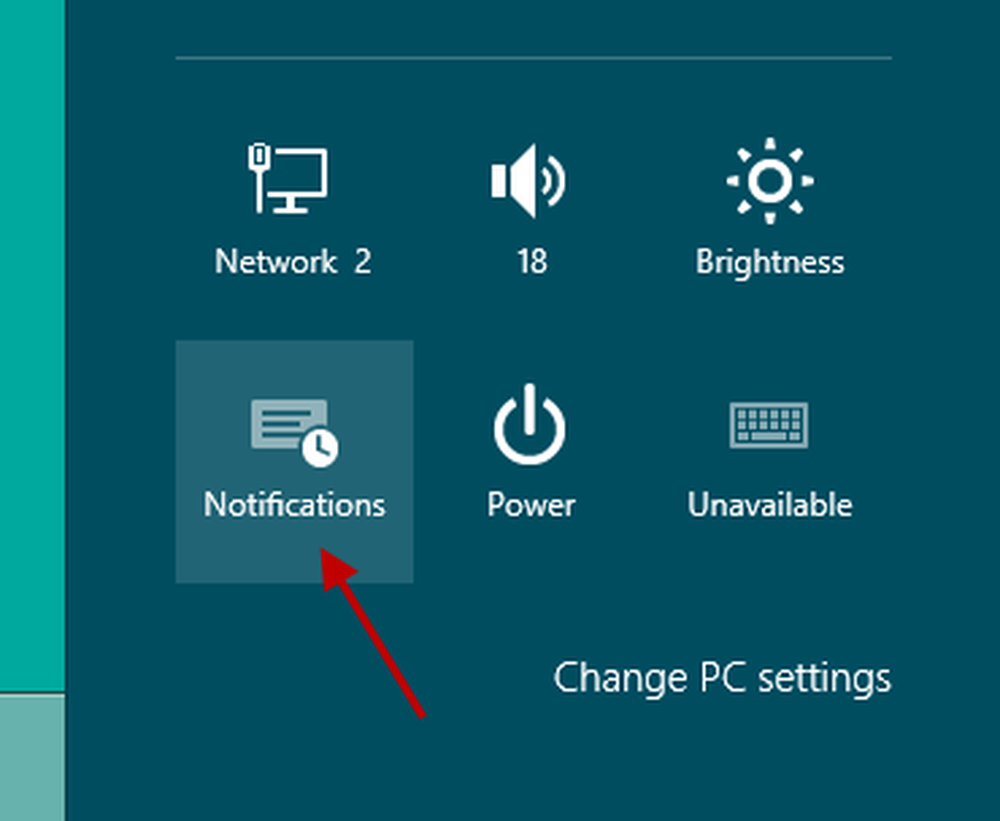
Sper că acest lucru vă ajută!
De asemenea, vedeți cum să dezactivați, să activați, să ștergeți istoricul notificărilor de plăci în direct în Windows 8.